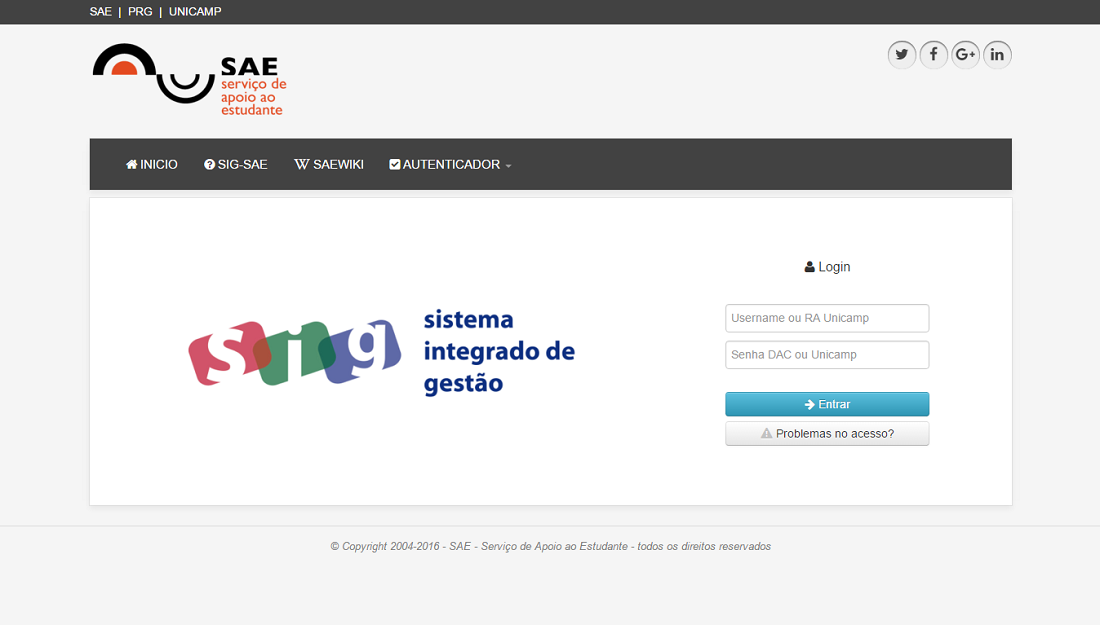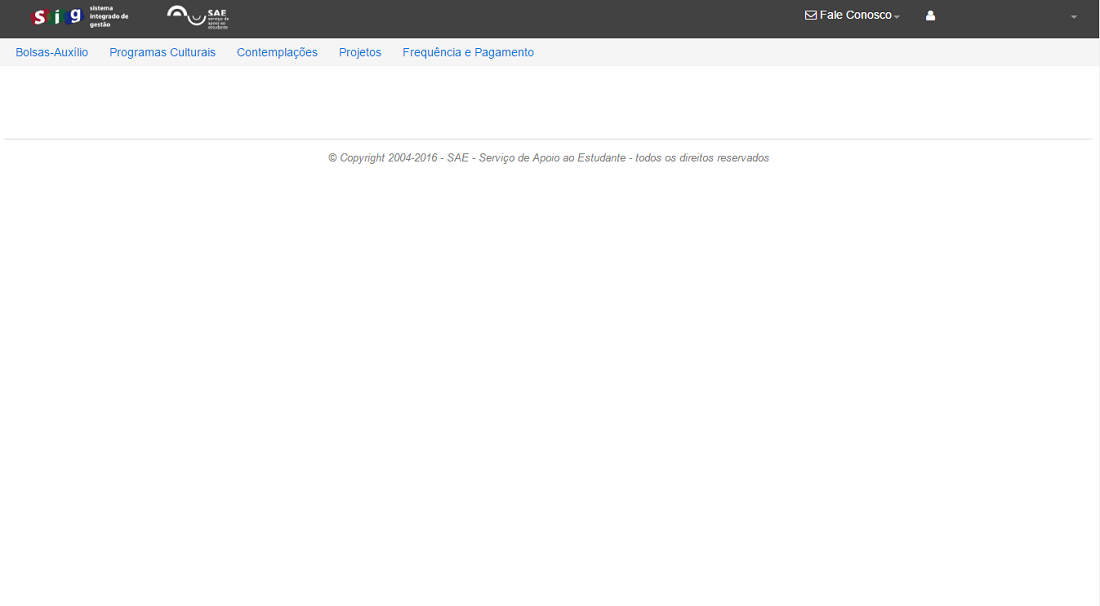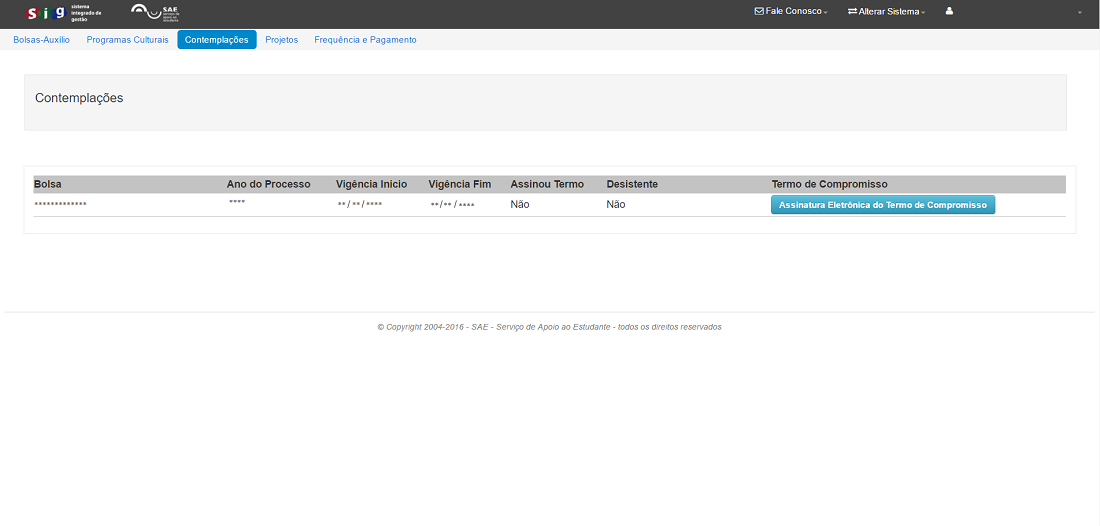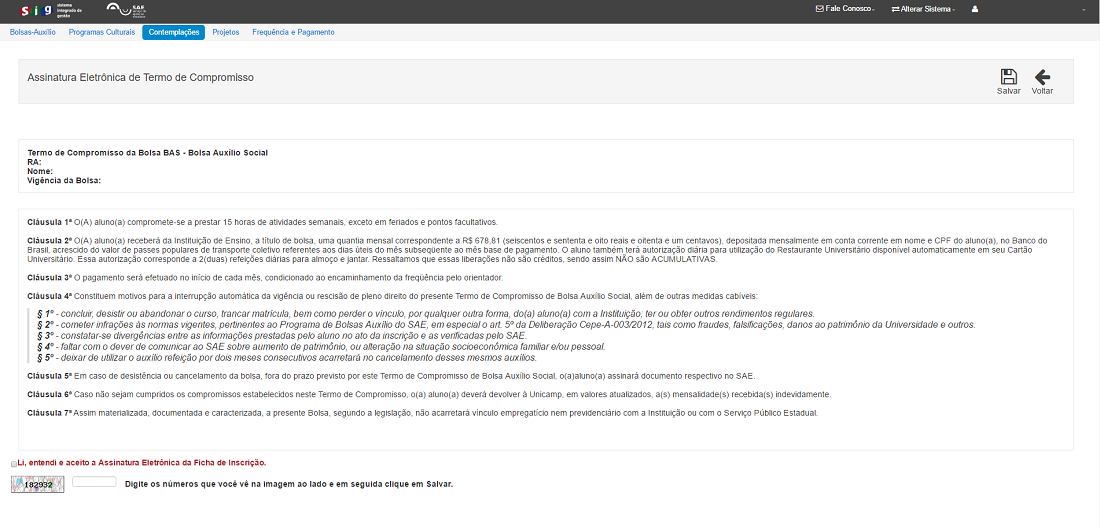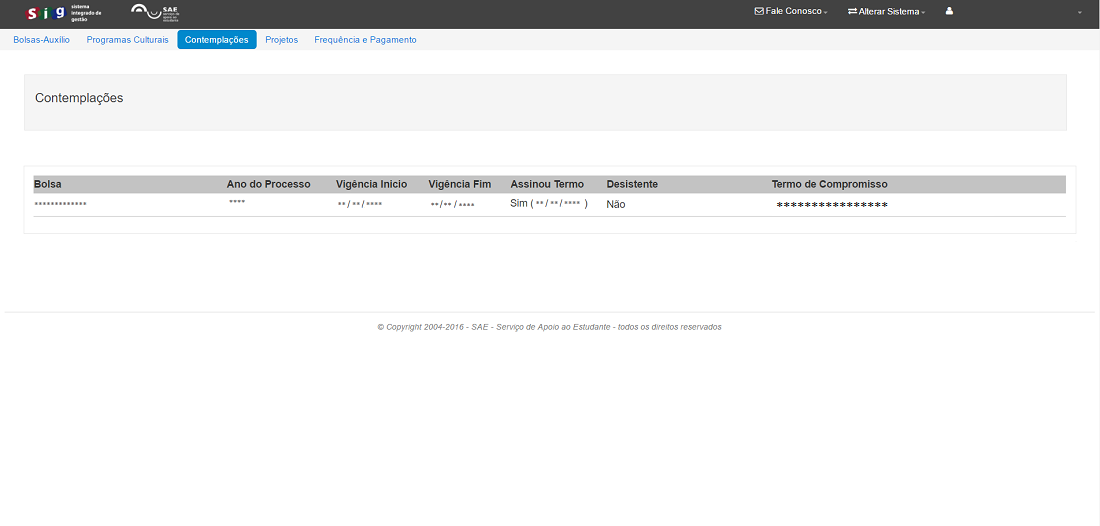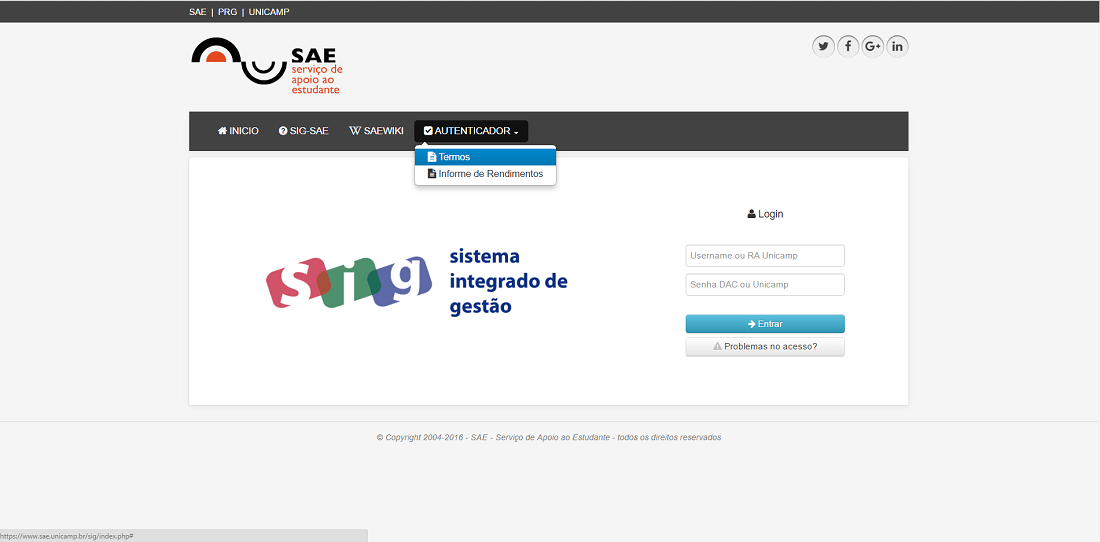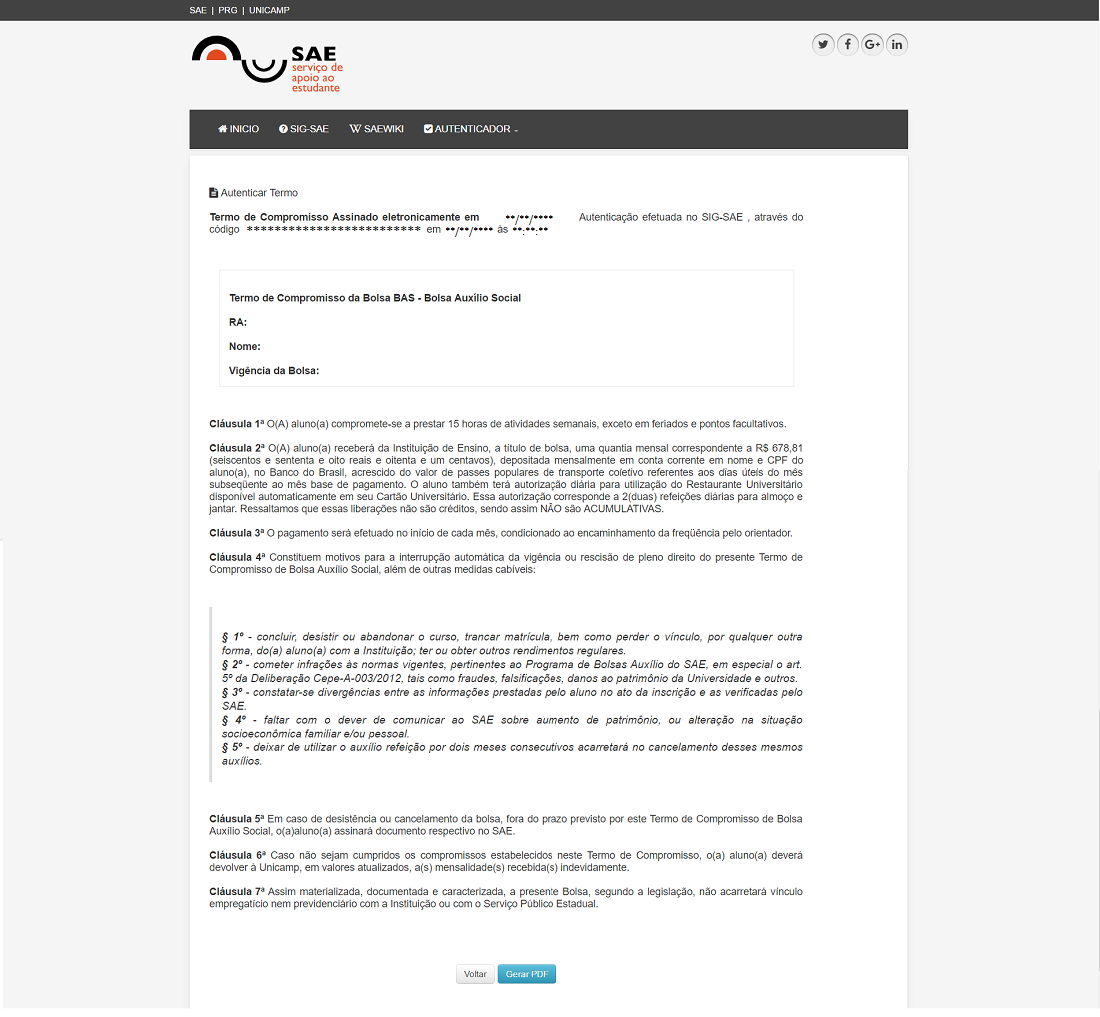Assinar Termo Eletrônico de Bolsa: mudanças entre as edições
(Criou página com 'em construção, em breve esta área estará disponpivel.') |
(→Aluno) |
||
| (2 revisões intermediárias pelo mesmo usuário não estão sendo mostradas) | |||
| Linha 1: | Linha 1: | ||
em | |||
== Assinatura == | |||
1 - O aluno deverá logar-se no [https://www.sae.unicamp.br/sig/index.php SAE-SIG] - Sistema Integrado de Gestão. | |||
*Observação: Para informações de como acessar o SAE-SIG acesse [[Primeiro acesso]]. | |||
---- | |||
[[Arquivo:LOGIN0.png|center|border]] | |||
---- | |||
2 - Em seguida, o aluno deverá acessar '''Contemplações'''. | |||
[[Arquivo:BAEF00.png|center|border]] | |||
---- | |||
3 - Aqui serão listadas todas as bolsas a qual o aluno foi contemplado. Clique em '''Assinatura Eletrônica do Termo de Compromisso'''' (Em azul). | |||
---- | |||
[[Arquivo:TERMOE0.png|center|border]] | |||
---- | |||
4 - Apos leitura dos termos, selecione '''Li, entendi e aceito a Assinatura Eletrônica da ficha de Inscrição'''. Digite os números que aparece na '''Imagem''' e clique em '''Salvar'''. | |||
---- | |||
*''Exemplo do termo para bolsa BAS''. | |||
[[Arquivo:TERMOE1.png|center|border]] | |||
---- | |||
5 - Apos a ''Assinatura'', é gerado um ''Termo de Compromisso''. | |||
---- | |||
[[Arquivo:TERMOE2.png|center|border]] | |||
---- | |||
6 - O aluno recebera um e-mail do sistema SAE (Receberá em seu e-mail cadastrado no acesso do SAE-SIG) informando a Assinatura do Termo Eletrônico. | |||
---- | |||
[[Arquivo:TERMOE3.png|center|border]] | |||
---- | |||
== Validação == | |||
1 - O Aluno poderá consultar a validação do termo assinado. Acesse o [https://www.sae.unicamp.br/sig/index.php SAE-SIG] - Sistema Integrado de Gestão. | |||
---- | |||
2 - Clique em '''Autenticador''' e em seguida '''Termos'''. | |||
---- | |||
[[Arquivo:TERMOE4.png|center|border]] | |||
---- | |||
3 - Preencha com seu código de validação "Termo de Compromisso" e os números que aparecem na imagem. Clique em '''Autenticar'''. | |||
---- | |||
[[Arquivo:TERMOE5.png|center|border]] | |||
---- | |||
4 - Caso queima o documento para impressão, clique em '''Gerar PDF'''. | |||
---- | |||
*''Exemplo do termo para bolsa BAS''. | |||
---- | |||
[[Arquivo:TERMOE6.png|center|border]] | |||
---- | |||
== Aluno == | |||
*[[Primeiro acesso]] | |||
*[[Inscrição no Processo Seletivo para Bolsas Auxílio]] | |||
*[[Assinar Termo Eletrônico de Bolsa]] | |||
*[[Selecionar Projeto BAS - Bolsa Auxílio-Social]] | |||
*[[Selecionar Projeto BAEF - Bolsa Auxílio Estudo Formação]] | |||
*[[Cadastrar Conta Corrente]] | |||
*[[Frequências Atestadas]] | |||
*[[Pagamentos]] | |||
*[[Informe de Rendimentos]] | |||
Edição atual tal como às 04h10min de 18 de setembro de 2016
Assinatura
1 - O aluno deverá logar-se no SAE-SIG - Sistema Integrado de Gestão.
- Observação: Para informações de como acessar o SAE-SIG acesse Primeiro acesso.
2 - Em seguida, o aluno deverá acessar Contemplações.
3 - Aqui serão listadas todas as bolsas a qual o aluno foi contemplado. Clique em Assinatura Eletrônica do Termo de Compromisso' (Em azul).
4 - Apos leitura dos termos, selecione Li, entendi e aceito a Assinatura Eletrônica da ficha de Inscrição. Digite os números que aparece na Imagem e clique em Salvar.
- Exemplo do termo para bolsa BAS.
5 - Apos a Assinatura, é gerado um Termo de Compromisso.
6 - O aluno recebera um e-mail do sistema SAE (Receberá em seu e-mail cadastrado no acesso do SAE-SIG) informando a Assinatura do Termo Eletrônico.
Validação
1 - O Aluno poderá consultar a validação do termo assinado. Acesse o SAE-SIG - Sistema Integrado de Gestão.
2 - Clique em Autenticador e em seguida Termos.
3 - Preencha com seu código de validação "Termo de Compromisso" e os números que aparecem na imagem. Clique em Autenticar.
4 - Caso queima o documento para impressão, clique em Gerar PDF.
- Exemplo do termo para bolsa BAS.